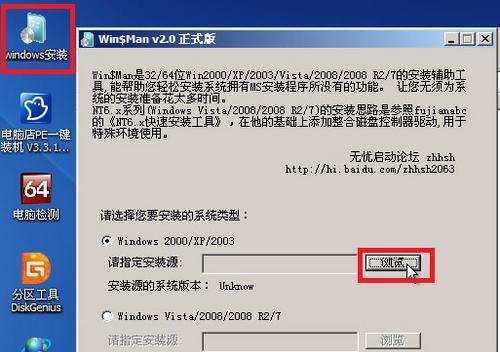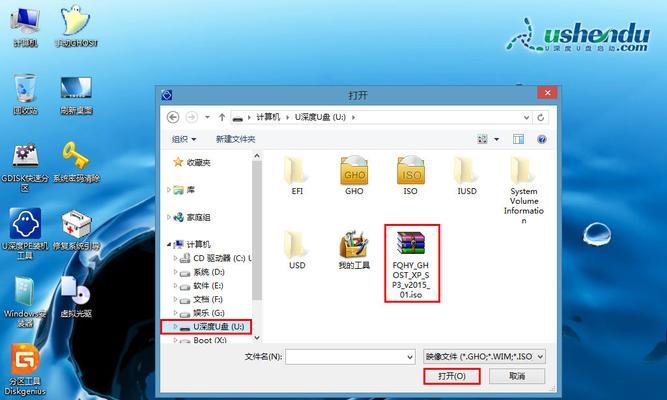现在很多电脑不再配备光驱,而我们在重新安装或升级操作系统时仍然需要一个可靠的安装介质。本文将详细介绍如何使用U盘制作W7系统的安装盘,让您可以轻松地安装W7系统。
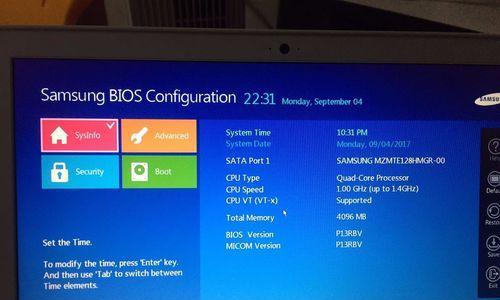
一:准备所需材料
确保您拥有一台正常工作的电脑和一根空白的U盘。同时,还需要下载W7系统的ISO镜像文件以及一个能够将ISO镜像文件写入U盘的工具。
二:下载W7系统ISO镜像文件
在官方网站或其他可信的来源上下载W7系统的ISO镜像文件,并确保下载的文件与您的操作系统版本相匹配。

三:选择合适的制作工具
有许多免费的工具可以将ISO镜像文件写入U盘,如Rufus、WinToUSB等。选择适合您的操作习惯和需求的工具,并确保其与您的操作系统兼容。
四:插入U盘并打开制作工具
将空白的U盘插入电脑的USB接口,并打开您选择的制作工具。
五:选择ISO镜像文件
在制作工具中选择刚刚下载的W7系统ISO镜像文件,确认无误后继续。

六:选择U盘
在制作工具中选择插入的U盘,确保选择正确,因为U盘内的所有数据都将被清除。
七:开始制作
点击制作工具中的“开始”或类似的按钮,开始将ISO镜像文件写入U盘。这个过程可能需要一些时间,请耐心等待。
八:重启电脑并设置引导选项
制作完成后,重启您的电脑,并在启动时按下相应的键(通常是F2或Del键)进入BIOS设置界面。在引导选项中将U盘设置为第一引导选项。
九:安装W7系统
保存并退出BIOS设置后,电脑将从U盘启动,并进入W7系统安装界面。按照屏幕上的提示进行安装,直到安装过程完成。
十:重启电脑并删除安装介质
安装完成后,重启电脑,并在启动时不再按下任何键。此时,您的电脑将从已安装的W7系统启动。在系统启动后,您可以将U盘从电脑中拔出。
十一:完成基本设置
按照屏幕上的指示完成W7系统的基本设置,包括选择语言、时区、键盘布局等。您还可以登录您的Microsoft账户以激活系统。
十二:安装必要的驱动程序
安装完成后,您需要安装电脑硬件的相应驱动程序,以确保系统正常运行。
十三:进行系统更新
打开Windows更新功能,下载并安装所有可用的系统更新,以提高系统的安全性和稳定性。
十四:安装常用软件
根据个人需求,安装您常用的软件,如浏览器、办公套件等,以使您的电脑可以满足各种日常需求。
十五:
通过本教程,您已经成功制作了U盘W7系统安装盘,并顺利安装了W7系统。希望这篇文章对您有所帮助,祝您使用愉快!